Excel2016如何改变文字角度?Excel2016旋转文字教程
在工作中,尤其是做统计,做会计的工作,我们经常要涉及到做表格的内容,那么我们就需要掌握一些小技巧,其中制取表格的时候,我们需要更改一些表头文字的角度,那么我们怎么操作呢?今天,小编教大家如何去改变文字的角度。一起来看吧
Excel2016旋转文字教程
打开你的Office中的Excel2016,进入到主界面当中,任意点击一个单元格。
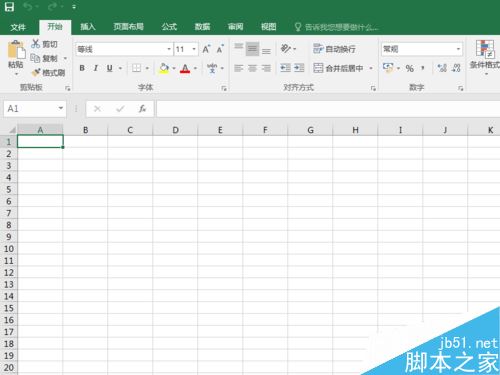
输入指定的文字内容,当然是你制定表格需要的内容。

然后退出当前单元格的编辑,单击一下该单元格,选中该框架。

在上面所有菜单栏中的选项中,我们可以在中间看到一个选项叫做对齐方式,而上面有一个标记着ab的一个选项,旁边有一个小小的箭头。我们点击一下。
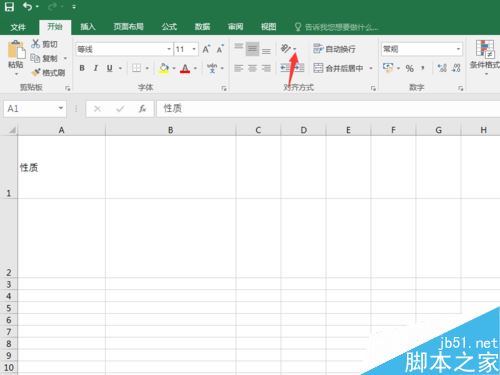
点击之后,会弹出一个下拉菜单,我们可以试着点击一下, 选择一下第一个,也就是逆时针角度的旋转。

点击之后,我们会发现单元格里的内容发生了角度的转变。有些表格的制取是需要我们这样做的。
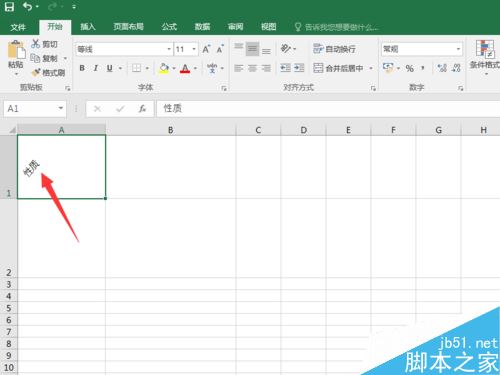
我们可以再试试其他的旋转。

点击顺时针角度之后,我们的旋转方向会变换,我们可以根据自己的需要对文字的角度方向自行进行调整。

注意事项
一、可以先制取表格的大方向,然后再考虑角度问题。
二、角度我们可以一点点调整。
相关文章阅读:
Excel2016默认保存路径怎么更改?Excel2016更改默认保存路径教程
Excel2016如何“以只读方式打开” Excel2016以只读方式打开教程
相关文章
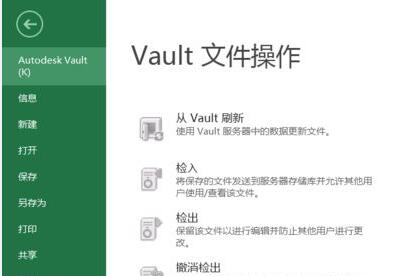 默认情况下,保存Excel文档时,保存为扩展名为”*.xlsx”的Excel文档,这种格式是从Excel保存格式是从2007开始新的文档格式。有时候为了让跟多的用户都能使用,往往要将文2017-06-28
默认情况下,保存Excel文档时,保存为扩展名为”*.xlsx”的Excel文档,这种格式是从Excel保存格式是从2007开始新的文档格式。有时候为了让跟多的用户都能使用,往往要将文2017-06-28 Excel2016表格中怎么另存为CSV格式?Excel2016中想要将文件存储为csv格式的文件,该怎么保存呢?下面我们就来看看详细的教程,需要的朋友可以参考下2017-05-23
Excel2016表格中怎么另存为CSV格式?Excel2016中想要将文件存储为csv格式的文件,该怎么保存呢?下面我们就来看看详细的教程,需要的朋友可以参考下2017-05-23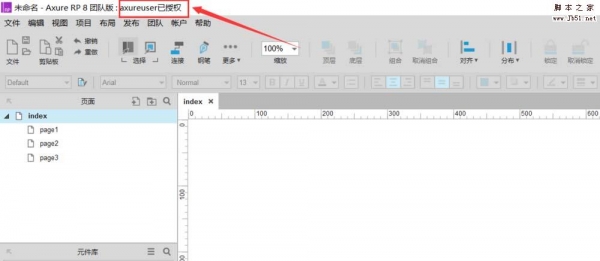 Excel2016回车键不能换行怎么办?excel2016表格中使用回车键发现不能换行,该怎么解决这个问题呢?下面我们就来看看详细的教程,需要的朋友可以参考下2017-05-17
Excel2016回车键不能换行怎么办?excel2016表格中使用回车键发现不能换行,该怎么解决这个问题呢?下面我们就来看看详细的教程,需要的朋友可以参考下2017-05-17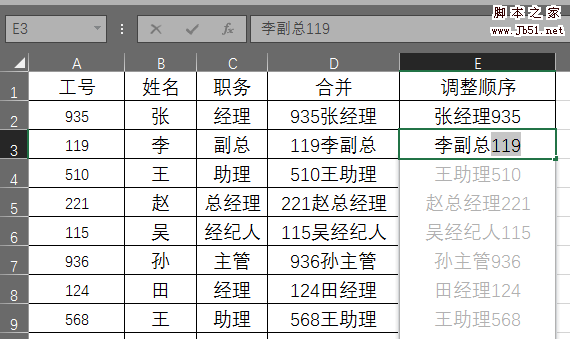 Excel2016表格怎么快速填充数据?excel2016中有个新功能,可以快速填充数据,该怎么填充呢?下面我们就来看看详细的教程,很渐渐,需要的朋友可以参考下2017-05-08
Excel2016表格怎么快速填充数据?excel2016中有个新功能,可以快速填充数据,该怎么填充呢?下面我们就来看看详细的教程,很渐渐,需要的朋友可以参考下2017-05-08- 很多朋友不清楚Excel2016如何分列批量编辑数据?下面小编给大家带来Excel2016分列批量编辑数据的方法,一起来看吧2017-05-04
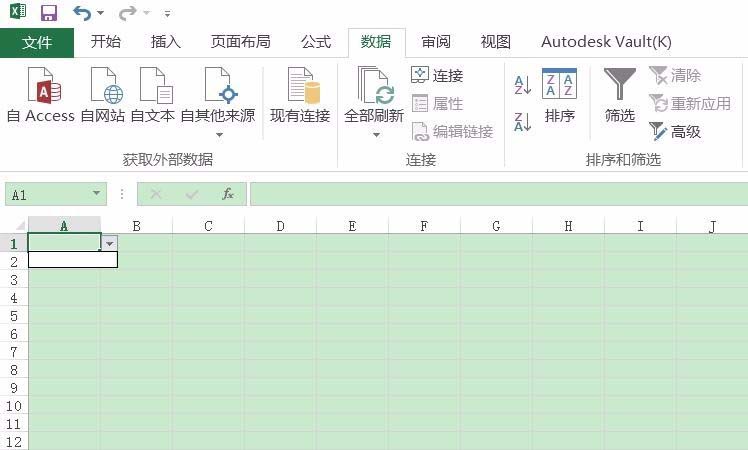 Excel2016表格中怎么制作下拉菜单?Excel2016中想要制作一个下拉菜单,该怎么制作呢?下面我们就来看看详细的教程,很简单,需要的朋友可以参考下2017-05-03
Excel2016表格中怎么制作下拉菜单?Excel2016中想要制作一个下拉菜单,该怎么制作呢?下面我们就来看看详细的教程,很简单,需要的朋友可以参考下2017-05-03 很多朋友不清楚Excel2016提示向程序发送命令时出现问题怎么办?下面小编给大家带来简单的解决方法,希望可以帮到大家2017-04-27
很多朋友不清楚Excel2016提示向程序发送命令时出现问题怎么办?下面小编给大家带来简单的解决方法,希望可以帮到大家2017-04-27
Excel2016默认保存路径怎么更改?Excel2016更改默认保存路径教程
很多朋友不清楚Excel2016默认保存路径怎么更改?下面小编给大家带来Excel2016更改默认保存路径教程,需要的朋友可以参考下2017-04-27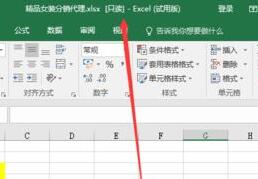
Excel2016如何“以只读方式打开” Excel2016以只读方式打开教程
很多朋友不清楚Excel2016如何“以只读方式打开”,下面小编给大家带来Excel2016以只读方式打开教程,需要的朋友可以参考下2017-04-27
Excel2016怎么对数字加密?Excel2016数字批量加密教程
很多朋友不太清楚Excel2016怎么对数字加密?下面小编给大家带来Excel2016数字批量加密教程,需要的朋友可以参考下2017-04-27


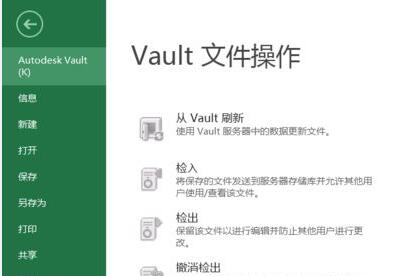

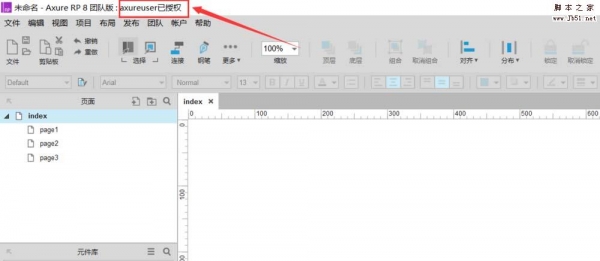
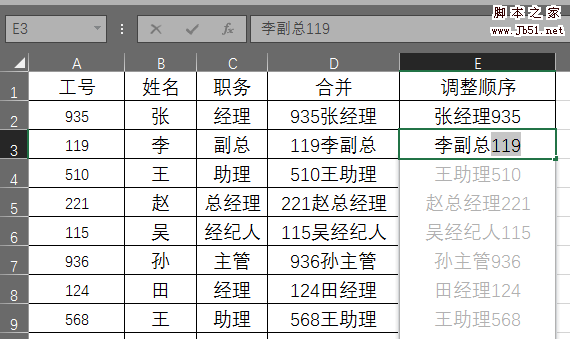
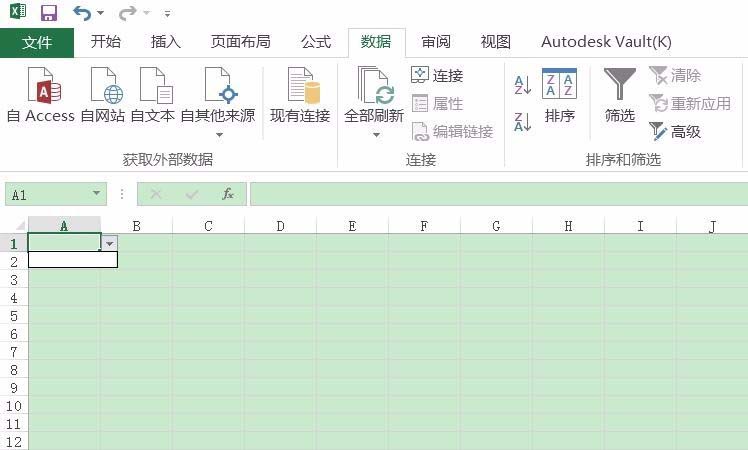


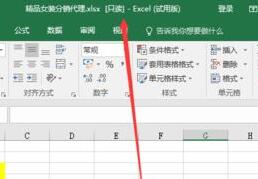

最新评论